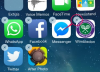Come scattare foto con l'iPhone. Il recente rilascio dell'iPhone è stato un vantaggio per i fotografi dilettanti. La nitidezza delle immagini dell'iPhone ha migliorato l'abilità di utilizzare un telefono con fotocamera per catturare un bellissimo tramonto o uno splendido skyline della città. Una volta imparato a scattare foto con l'iPhone, puoi creare un fotolibro virtuale.
Passo 1
Attiva l'icona "Fotocamera" sulla schermata principale del tuo iPhone per scattare foto. Questa icona sembra una versione più piccola dell'occhio della fotocamera montato sul retro del telefono.
Video del giorno
Passo 2
Ruota lo schermo di visualizzazione sul tuo iPhone per creare l'angolo dello schermo corretto per inquadrare la tua immagine. Per creare una foto di un paesaggio, ruota l'immagine da un lato o dall'altro dall'uso normale.
Passaggio 3
Premi l'icona "Fotocamera" nella parte inferiore della schermata di visualizzazione per scattare la foto. Assicurati che le persone siano posizionate correttamente e che l'illuminazione consenta un'immagine chiara prima di premere l'icona.
Passaggio 4
Accedi a tutte le foto sul tuo iPhone aprendo la sezione Rullino fotografico. Devi prima premere l'icona "Foto" nella pagina principale, che sembra un girasole. Questa schermata ti porterà a una serie di opzioni tra cui Rullino foto, che è l'archivio fotografico del telefono.
Passaggio 5
Ingrandisci parti specifiche di una foto sul tuo iPhone. Puoi aumentare rapidamente l'ingrandimento di una parte della foto toccando due volte quell'area con il dito. Puoi anche pizzicare ed espandere il dito indice e il pollice sullo schermo della foto per un livello di precisione maggiore.
Passaggio 6
Crea una presentazione sul tuo iPhone da utilizzare sul tuo sfondo, e-mail o software di presentazione. È necessario premere il pulsante "Home" sulla schermata principale e procedere a "Impostazioni". L'icona "Foto" ti consente di estrarre le immagini dal rullino fotografico e organizzare le foto presenti nel miglior modo possibile Presentazione.
Passaggio 7
Esamina tutti gli aspetti della foto utilizzando l'opzione panoramica. Lo schermo sensibile al tocco ti consente di visualizzare ogni angolo di una foto così come i lati sfocati semplicemente posizionando il dito e trascinandolo nella direzione desiderata.
Cose di cui avrai bisogno
Software di fotoritocco
I phone
Consiglio
Scarica le versioni aggiornate del software di fotoritocco sul tuo computer se desideri modificare le immagini dell'iPhone. Devi scaricare iPhoto 4.03 sul tuo Mac se vuoi modificare le immagini dell'iPhone. Gli utenti di PC devono disporre dell'ultima versione di Adobe Photoshop per stare al passo con la tecnologia della fotocamera dell'iPhone di Apple.